audio OPEL ZAFIRA C 2017 Uputstvo za rukovanje Infotainment sistemom (in Serbian)
[x] Cancel search | Manufacturer: OPEL, Model Year: 2017, Model line: ZAFIRA C, Model: OPEL ZAFIRA C 2017Pages: 119, PDF Size: 2.34 MB
Page 81 of 119
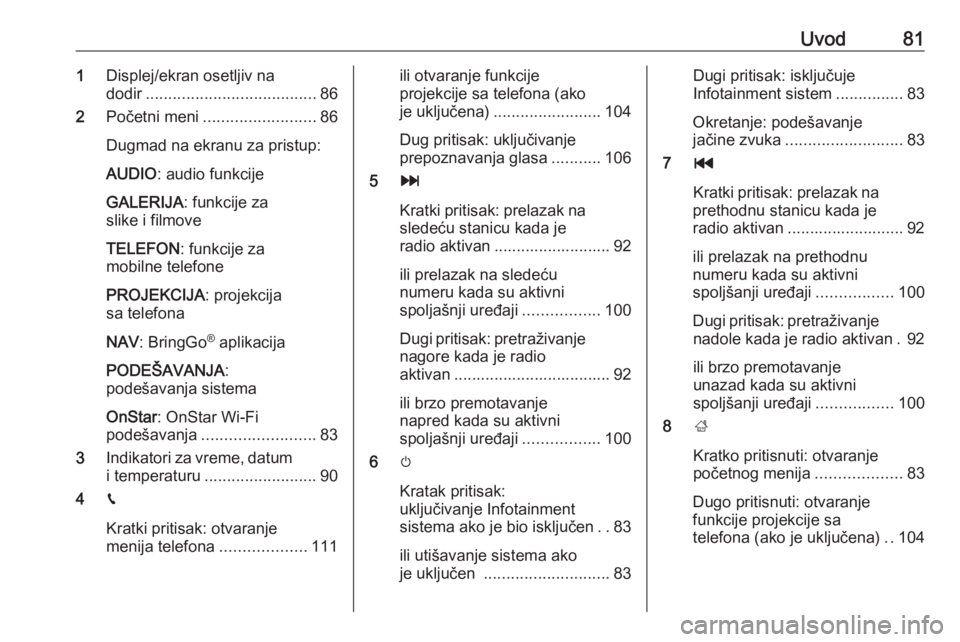
Uvod811Displej/ekran osetljiv na
dodir ...................................... 86
2 Početni meni ......................... 86
Dugmad na ekranu za pristup:
AUDIO : audio funkcije
GALERIJA : funkcije za
slike i filmove
TELEFON : funkcije za
mobilne telefone
PROJEKCIJA : projekcija
sa telefona
NAV : BringGo ®
aplikacija
PODEŠAVANJA :
podešavanja sistema
OnStar : OnStar Wi-Fi
podešavanja ......................... 83
3 Indikatori za vreme, datum
i temperaturu ......................... 90
4 g
Kratki pritisak: otvaranje
menija telefona ...................111ili otvaranje funkcije
projekcije sa telefona (ako
je uključena) ........................ 104
Dug pritisak: uključivanje
prepoznavanja glasa ...........106
5 v
Kratki pritisak: prelazak na sledeću stanicu kada je
radio aktivan .......................... 92
ili prelazak na sledeću
numeru kada su aktivni
spoljašnji uređaji .................100
Dugi pritisak: pretraživanje
nagore kada je radio
aktivan ................................... 92
ili brzo premotavanje
napred kada su aktivni
spoljašnji uređaji .................100
6 m
Kratak pritisak:
uključivanje Infotainment
sistema ako je bio isključen ..83
ili utišavanje sistema ako
je uključen ............................ 83Dugi pritisak: isključuje
Infotainment sistem ...............83
Okretanje: podešavanje
jačine zvuka .......................... 83
7 t
Kratki pritisak: prelazak na
prethodnu stanicu kada je
radio aktivan .......................... 92
ili prelazak na prethodnu
numeru kada su aktivni
spoljšanji uređaji .................100
Dugi pritisak: pretraživanje nadole kada je radio aktivan . 92
ili brzo premotavanje
unazad kada su aktivni
spoljšanji uređaji .................100
8 ;
Kratko pritisnuti: otvaranje
početnog menija ...................83
Dugo pritisnuti: otvaranje
funkcije projekcije sa
telefona (ako je uključena) ..104
Page 82 of 119
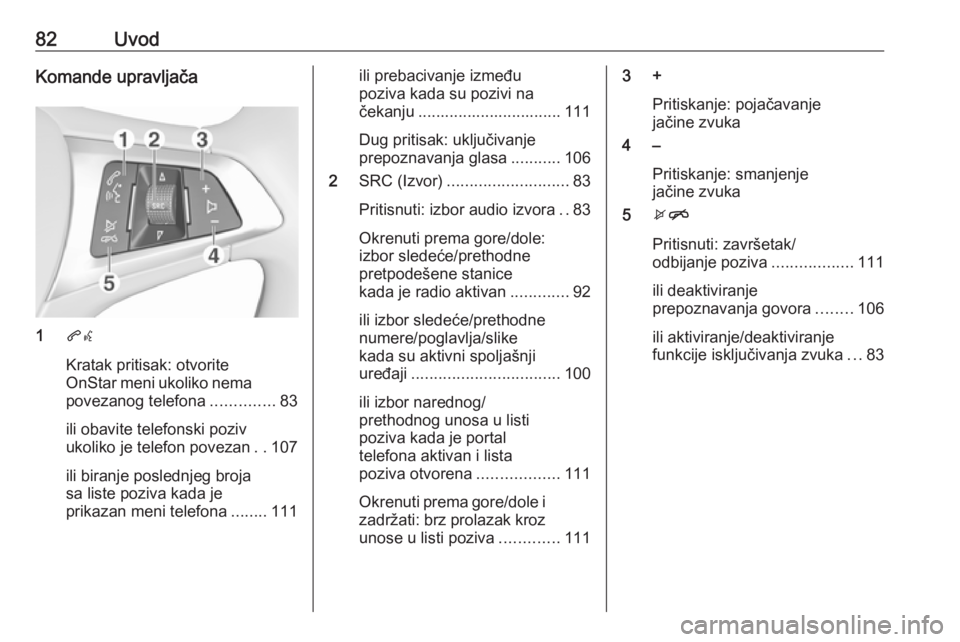
82UvodKomande upravljača
1qw
Kratak pritisak: otvorite
OnStar meni ukoliko nema
povezanog telefona ..............83
ili obavite telefonski poziv
ukoliko je telefon povezan ..107
ili biranje poslednjeg broja
sa liste poziva kada je
prikazan meni telefona ........111
ili prebacivanje između
poziva kada su pozivi na
čekanju ................................ 111
Dug pritisak: uključivanje
prepoznavanja glasa ...........106
2 SRC (Izvor) ........................... 83
Pritisnuti: izbor audio izvora ..83
Okrenuti prema gore/dole:
izbor sledeće/prethodne
pretpodešene stanice
kada je radio aktivan .............92
ili izbor sledeće/prethodne
numere/poglavlja/slike
kada su aktivni spoljašnji
uređaji ................................. 100
ili izbor narednog/
prethodnog unosa u listi
poziva kada je portal
telefona aktivan i lista
poziva otvorena ..................111
Okrenuti prema gore/dole i
zadržati: brz prolazak kroz unose u listi poziva .............1113 +
Pritiskanje: pojačavanje
jačine zvuka
4 –
Pritiskanje: smanjenje
jačine zvuka
5 xn
Pritisnuti: završetak/
odbijanje poziva ..................111
ili deaktiviranje
prepoznavanja govora ........106
ili aktiviranje/deaktiviranje
funkcije isključivanja zvuka ...83
Page 83 of 119
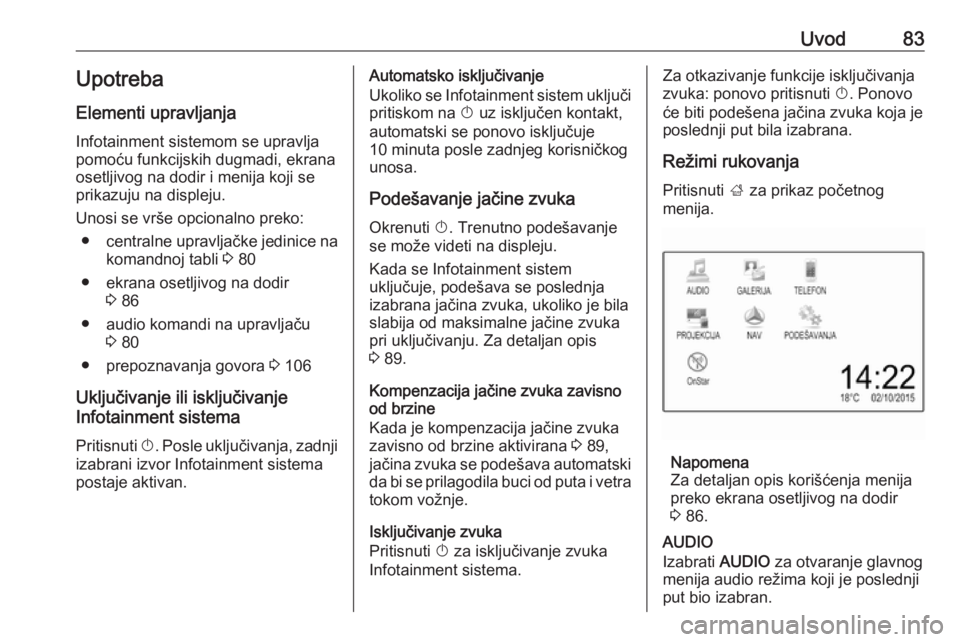
Uvod83Upotreba
Elementi upravljanja Infotainment sistemom se upravlja
pomoću funkcijskih dugmadi, ekrana
osetljivog na dodir i menija koji se
prikazuju na displeju.
Unosi se vrše opcionalno preko: ● centralne upravljačke jedinice na
komandnoj tabli 3 80
● ekrana osetljivog na dodir 3 86
● audio komandi na upravljaču 3 80
● prepoznavanja govora 3 106
Uključivanje ili isključivanje
Infotainment sistema
Pritisnuti X. Posle uključivanja, zadnji
izabrani izvor Infotainment sistema
postaje aktivan.Automatsko isključivanje
Ukoliko se Infotainment sistem uključi pritiskom na X uz isključen kontakt,
automatski se ponovo isključuje
10 minuta posle zadnjeg korisničkog
unosa.
Podešavanje jačine zvuka Okrenuti X. Trenutno podešavanje
se može videti na displeju.
Kada se Infotainment sistem
uključuje, podešava se poslednja
izabrana jačina zvuka, ukoliko je bila
slabija od maksimalne jačine zvuka
pri uključivanju. Za detaljan opis
3 89.
Kompenzacija jačine zvuka zavisno od brzine
Kada je kompenzacija jačine zvuka
zavisno od brzine aktivirana 3 89,
jačina zvuka se podešava automatski
da bi se prilagodila buci od puta i vetra
tokom vožnje.
Isključivanje zvuka
Pritisnuti X za isključivanje zvuka
Infotainment sistema.Za otkazivanje funkcije isključivanja
zvuka: ponovo pritisnuti X. Ponovo
će biti podešena jačina zvuka koja je poslednji put bila izabrana.
Režimi rukovanja
Pritisnuti ; za prikaz početnog
menija.
Napomena
Za detaljan opis korišćenja menija
preko ekrana osetljivog na dodir
3 86.
AUDIO
Izabrati AUDIO za otvaranje glavnog
menija audio režima koji je poslednji
put bio izabran.
Page 84 of 119
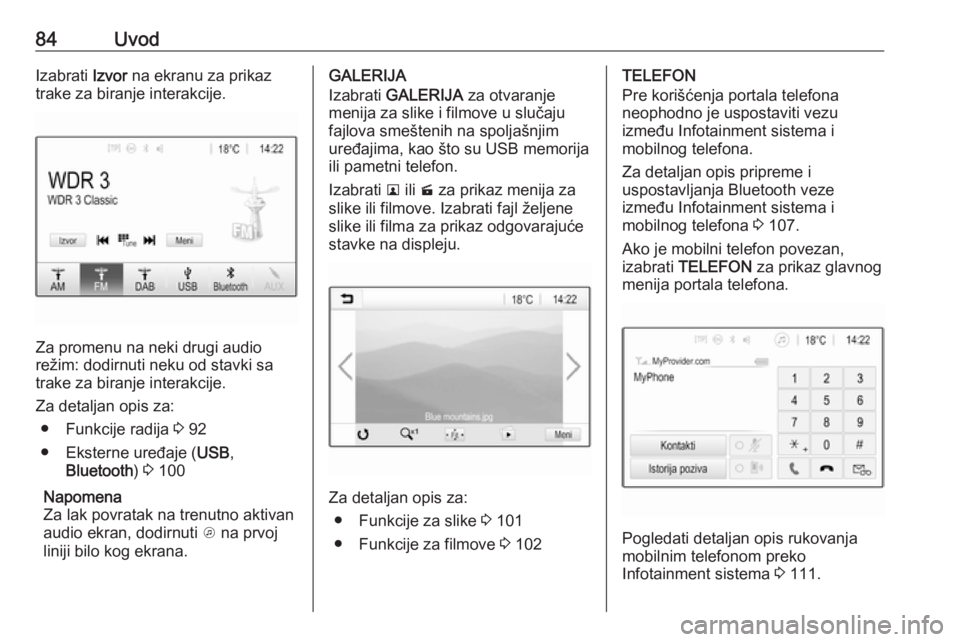
84UvodIzabrati Izvor na ekranu za prikaz
trake za biranje interakcije.
Za promenu na neki drugi audio
režim: dodirnuti neku od stavki sa
trake za biranje interakcije.
Za detaljan opis za: ● Funkcije radija 3 92
● Eksterne uređaje ( USB,
Bluetooth ) 3 100
Napomena
Za lak povratak na trenutno aktivan
audio ekran, dodirnuti A na prvoj
liniji bilo kog ekrana.
GALERIJA
Izabrati GALERIJA za otvaranje
menija za slike i filmove u slučaju
fajlova smeštenih na spoljašnjim uređajima, kao što su USB memorija
ili pametni telefon.
Izabrati l ili m za prikaz menija za
slike ili filmove. Izabrati fajl željene
slike ili filma za prikaz odgovarajuće
stavke na displeju.
Za detaljan opis za:
● Funkcije za slike 3 101
● Funkcije za filmove 3 102
TELEFON
Pre korišćenja portala telefona
neophodno je uspostaviti vezu
između Infotainment sistema i
mobilnog telefona.
Za detaljan opis pripreme i
uspostavljanja Bluetooth veze
između Infotainment sistema i
mobilnog telefona 3 107.
Ako je mobilni telefon povezan,
izabrati TELEFON za prikaz glavnog
menija portala telefona.
Pogledati detaljan opis rukovanja
mobilnim telefonom preko
Infotainment sistema 3 111.
Page 88 of 119
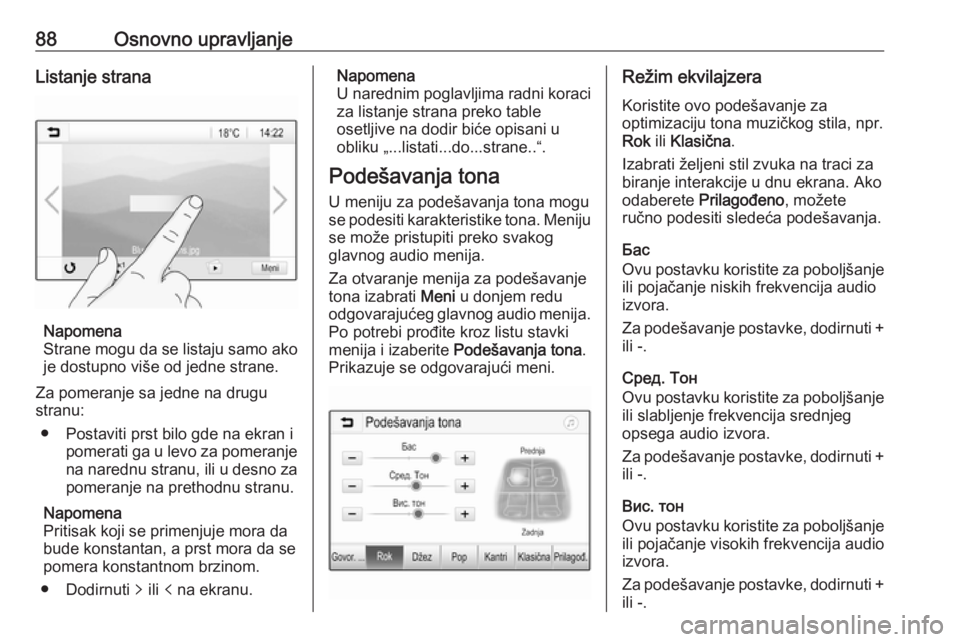
88Osnovno upravljanjeListanje strana
Napomena
Strane mogu da se listaju samo ako je dostupno više od jedne strane.
Za pomeranje sa jedne na drugu
stranu:
● Postaviti prst bilo gde na ekran i pomerati ga u levo za pomeranjena narednu stranu, ili u desno za pomeranje na prethodnu stranu.
Napomena
Pritisak koji se primenjuje mora da
bude konstantan, a prst mora da se
pomera konstantnom brzinom.
● Dodirnuti q ili p na ekranu.
Napomena
U narednim poglavljima radni koraci
za listanje strana preko table
osetljive na dodir biće opisani u
obliku „...listati...do...strane..“.
Podešavanja tona U meniju za podešavanja tona moguse podesiti karakteristike tona. Meniju se može pristupiti preko svakog
glavnog audio menija.
Za otvaranje menija za podešavanje
tona izabrati Meni u donjem redu
odgovarajućeg glavnog audio menija.
Po potrebi prođite kroz listu stavki menija i izaberite Podešavanja tona .
Prikazuje se odgovarajući meni.Režim ekvilajzera
Koristite ovo podešavanje za
optimizaciju tona muzičkog stila, npr.
Rok ili Klasična .
Izabrati željeni stil zvuka na traci za
biranje interakcije u dnu ekrana. Ako
odaberete Prilagođeno , možete
ručno podesiti sledeća podešavanja.
Бас
Ovu postavku koristite za poboljšanje
ili pojačanje niskih frekvencija audio
izvora.
Za podešavanje postavke, dodirnuti + ili -.
Сред. Тон
Ovu postavku koristite za poboljšanje ili slabljenje frekvencija srednjeg
opsega audio izvora.
Za podešavanje postavke, dodirnuti + ili -.
Вис. тон
Ovu postavku koristite za poboljšanje ili pojačanje visokih frekvencija audio
izvora.
Za podešavanje postavke, dodirnuti + ili -.
Page 89 of 119
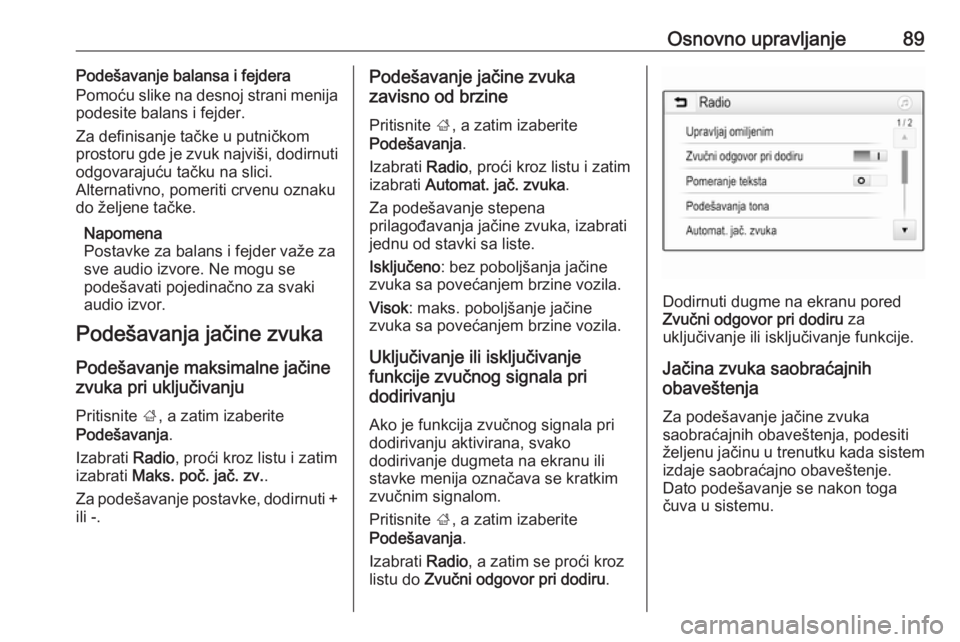
Osnovno upravljanje89Podešavanje balansa i fejdera
Pomoću slike na desnoj strani menija
podesite balans i fejder.
Za definisanje tačke u putničkom
prostoru gde je zvuk najviši, dodirnuti
odgovarajuću tačku na slici.
Alternativno, pomeriti crvenu oznaku
do željene tačke.
Napomena
Postavke za balans i fejder važe za
sve audio izvore. Ne mogu se
podešavati pojedinačno za svaki
audio izvor.
Podešavanja jačine zvuka
Podešavanje maksimalne jačine
zvuka pri uključivanju
Pritisnite ;, a zatim izaberite
Podešavanja .
Izabrati Radio, proći kroz listu i zatim
izabrati Maks. poč. jač. zv. .
Za podešavanje postavke, dodirnuti + ili -.Podešavanje jačine zvuka
zavisno od brzine
Pritisnite ;, a zatim izaberite
Podešavanja .
Izabrati Radio, proći kroz listu i zatim
izabrati Automat. jač. zvuka .
Za podešavanje stepena
prilagođavanja jačine zvuka, izabrati
jednu od stavki sa liste.
Isključeno : bez poboljšanja jačine
zvuka sa povećanjem brzine vozila.
Visok : maks. poboljšanje jačine
zvuka sa povećanjem brzine vozila.
Uključivanje ili isključivanje
funkcije zvučnog signala pri
dodirivanju
Ako je funkcija zvučnog signala pri
dodirivanju aktivirana, svako
dodirivanje dugmeta na ekranu ili
stavke menija označava se kratkim
zvučnim signalom.
Pritisnite ;, a zatim izaberite
Podešavanja .
Izabrati Radio, a zatim se proći kroz
listu do Zvučni odgovor pri dodiru .
Dodirnuti dugme na ekranu pored
Zvučni odgovor pri dodiru za
uključivanje ili isključivanje funkcije.
Jačina zvuka saobraćajnih
obaveštenja
Za podešavanje jačine zvuka
saobraćajnih obaveštenja, podesiti
željenu jačinu u trenutku kada sistem
izdaje saobraćajno obaveštenje.
Dato podešavanje se nakon toga
čuva u sistemu.
Page 91 of 119
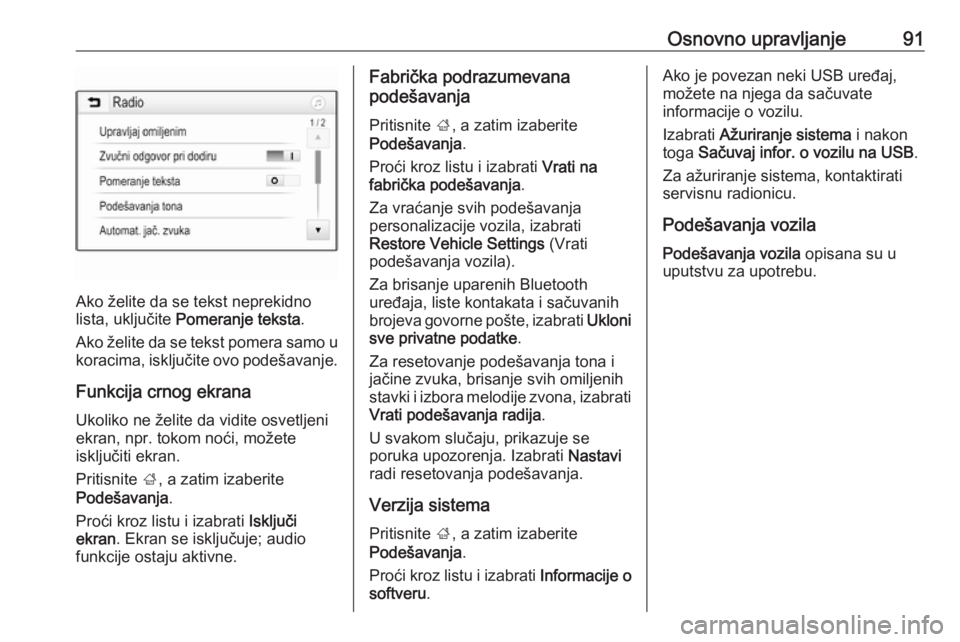
Osnovno upravljanje91
Ako želite da se tekst neprekidno
lista, uključite Pomeranje teksta .
Ako želite da se tekst pomera samo u koracima, isključite ovo podešavanje.
Funkcija crnog ekrana Ukoliko ne želite da vidite osvetljeni
ekran, npr. tokom noći, možete
isključiti ekran.
Pritisnite ;, a zatim izaberite
Podešavanja .
Proći kroz listu i izabrati Isključi
ekran . Ekran se isključuje; audio
funkcije ostaju aktivne.
Fabrička podrazumevana
podešavanja
Pritisnite ;, a zatim izaberite
Podešavanja .
Proći kroz listu i izabrati Vrati na
fabrička podešavanja .
Za vraćanje svih podešavanja
personalizacije vozila, izabrati
Restore Vehicle Settings (Vrati
podešavanja vozila).
Za brisanje uparenih Bluetooth
uređaja, liste kontakata i sačuvanih
brojeva govorne pošte, izabrati Ukloni
sve privatne podatke .
Za resetovanje podešavanja tona i jačine zvuka, brisanje svih omiljenihstavki i izbora melodije zvona, izabrati
Vrati podešavanja radija .
U svakom slučaju, prikazuje se
poruka upozorenja. Izabrati Nastavi
radi resetovanja podešavanja.
Verzija sistema Pritisnite ;, a zatim izaberite
Podešavanja .
Proći kroz listu i izabrati Informacije o
softveru .Ako je povezan neki USB uređaj,
možete na njega da sačuvate
informacije o vozilu.
Izabrati Ažuriranje sistema i nakon
toga Sačuvaj infor. o vozilu na USB .
Za ažuriranje sistema, kontaktirati
servisnu radionicu.
Podešavanja vozila Podešavanja vozila opisana su u
uputstvu za upotrebu.
Page 92 of 119
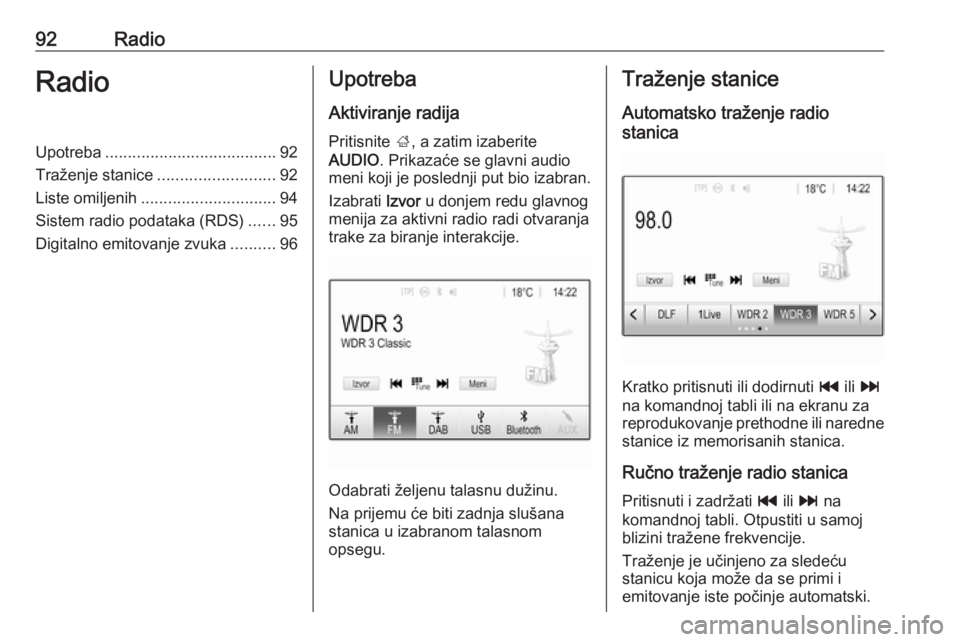
92RadioRadioUpotreba...................................... 92
Traženje stanice .......................... 92
Liste omiljenih .............................. 94
Sistem radio podataka (RDS) ......95
Digitalno emitovanje zvuka ..........96Upotreba
Aktiviranje radija
Pritisnite ;, a zatim izaberite
AUDIO . Prikazaće se glavni audio
meni koji je poslednji put bio izabran.
Izabrati Izvor u donjem redu glavnog
menija za aktivni radio radi otvaranja
trake za biranje interakcije.
Odabrati željenu talasnu dužinu.
Na prijemu će biti zadnja slušana stanica u izabranom talasnom
opsegu.
Traženje stanice
Automatsko traženje radio
stanica
Kratko pritisnuti ili dodirnuti t ili v
na komandnoj tabli ili na ekranu za
reprodukovanje prethodne ili naredne
stanice iz memorisanih stanica.
Ručno traženje radio stanica
Pritisnuti i zadržati t ili v na
komandnoj tabli. Otpustiti u samoj blizini tražene frekvencije.
Traženje je učinjeno za sledeću
stanicu koja može da se primi i
emitovanje iste počinje automatski.
Page 96 of 119
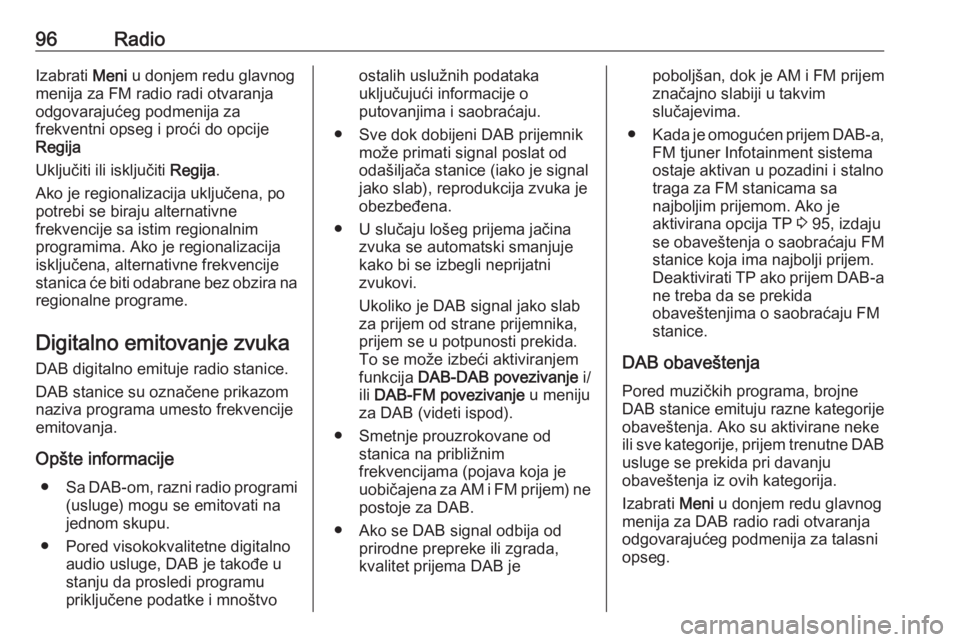
96RadioIzabrati Meni u donjem redu glavnog
menija za FM radio radi otvaranja odgovarajućeg podmenija za
frekventni opseg i proći do opcije
Regija
Uključiti ili isključiti Regija.
Ako je regionalizacija uključena, po
potrebi se biraju alternativne
frekvencije sa istim regionalnim
programima. Ako je regionalizacija
isključena, alternativne frekvencije
stanica će biti odabrane bez obzira na
regionalne programe.
Digitalno emitovanje zvuka DAB digitalno emituje radio stanice.
DAB stanice su označene prikazom
naziva programa umesto frekvencije
emitovanja.
Opšte informacije ● Sa DAB-om, razni radio programi
(usluge) mogu se emitovati na
jednom skupu.
● Pored visokokvalitetne digitalno audio usluge, DAB je takođe u
stanju da prosledi programu
priključene podatke i mnoštvoostalih uslužnih podataka
uključujući informacije o
putovanjima i saobraćaju.
● Sve dok dobijeni DAB prijemnik može primati signal poslat od
odašiljača stanice (iako je signal
jako slab), reprodukcija zvuka je
obezbeđena.
● U slučaju lošeg prijema jačina zvuka se automatski smanjuje
kako bi se izbegli neprijatni
zvukovi.
Ukoliko je DAB signal jako slab
za prijem od strane prijemnika,
prijem se u potpunosti prekida. To se može izbeći aktiviranjem
funkcija DAB-DAB povezivanje i/
ili DAB-FM povezivanje u meniju
za DAB (videti ispod).
● Smetnje prouzrokovane od stanica na približnim
frekvencijama (pojava koja je
uobičajena za AM i FM prijem) ne
postoje za DAB.
● Ako se DAB signal odbija od prirodne prepreke ili zgrada,
kvalitet prijema DAB jepoboljšan, dok je AM i FM prijem
značajno slabiji u takvim
slučajevima.
● Kada je omogućen prijem DAB-a,
FM tjuner Infotainment sistema
ostaje aktivan u pozadini i stalno
traga za FM stanicama sa
najboljim prijemom. Ako je
aktivirana opcija TP 3 95, izdaju
se obaveštenja o saobraćaju FM stanice koja ima najbolji prijem.
Deaktivirati TP ako prijem DAB-a
ne treba da se prekida
obaveštenjima o saobraćaju FM
stanice.
DAB obaveštenja
Pored muzičkih programa, brojne
DAB stanice emituju razne kategorije
obaveštenja. Ako su aktivirane neke ili sve kategorije, prijem trenutne DAB usluge se prekida pri davanju
obaveštenja iz ovih kategorija.
Izabrati Meni u donjem redu glavnog
menija za DAB radio radi otvaranja
odgovarajućeg podmenija za talasni
opseg.
Page 98 of 119
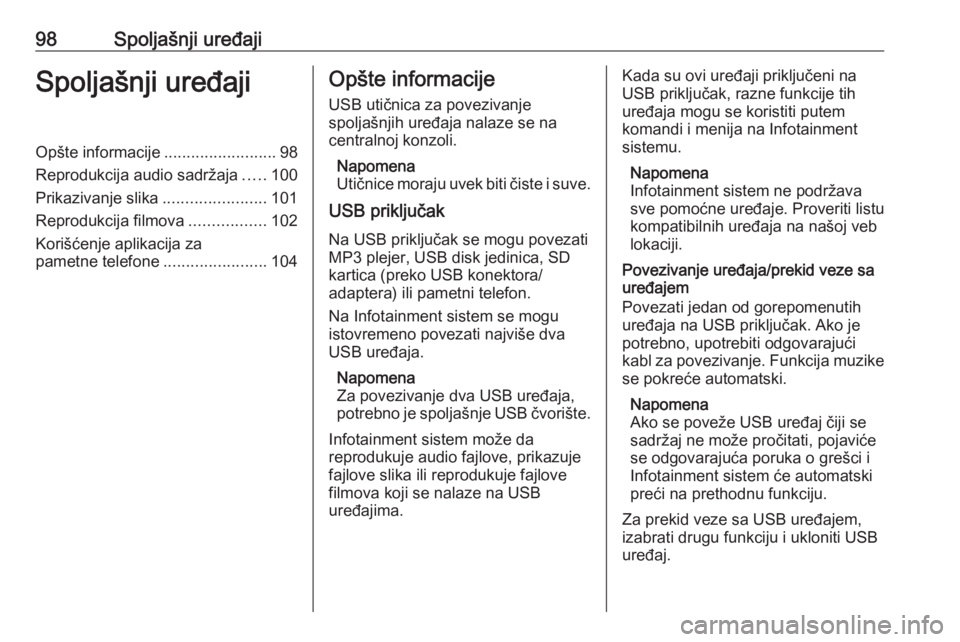
98Spoljašnji uređajiSpoljašnji uređajiOpšte informacije.........................98
Reprodukcija audio sadržaja .....100
Prikazivanje slika .......................101
Reprodukcija filmova .................102
Korišćenje aplikacija za
pametne telefone .......................104Opšte informacije
USB utičnica za povezivanje
spoljašnjih uređaja nalaze se na
centralnoj konzoli.
Napomena
Utičnice moraju uvek biti čiste i suve.
USB priključak
Na USB priključak se mogu povezatiMP3 plejer, USB disk jedinica, SD
kartica (preko USB konektora/
adaptera) ili pametni telefon.
Na Infotainment sistem se mogu
istovremeno povezati najviše dva
USB uređaja.
Napomena
Za povezivanje dva USB uređaja, potrebno je spoljašnje USB čvorište.
Infotainment sistem može da
reprodukuje audio fajlove, prikazuje
fajlove slika ili reprodukuje fajlove filmova koji se nalaze na USB
uređajima.Kada su ovi uređaji priključeni na
USB priključak, razne funkcije tih
uređaja mogu se koristiti putem
komandi i menija na Infotainment
sistemu.
Napomena
Infotainment sistem ne podržava sve pomoćne uređaje. Proveriti listu
kompatibilnih uređaja na našoj veb
lokaciji.
Povezivanje uređaja/prekid veze sa
uređajem
Povezati jedan od gorepomenutih
uređaja na USB priključak. Ako je
potrebno, upotrebiti odgovarajući
kabl za povezivanje. Funkcija muzike
se pokreće automatski.
Napomena
Ako se poveže USB uređaj čiji se sadržaj ne može pročitati, pojaviće
se odgovarajuća poruka o grešci i
Infotainment sistem će automatski
preći na prethodnu funkciju.
Za prekid veze sa USB uređajem,
izabrati drugu funkciju i ukloniti USB
uređaj.